Benutzt du Discord täglich? Dann hast du wahrscheinlich schon einmal gesehen, dass jemand auf einem Discord-Server oder in deine DMs fettgedruckten oder farbigen Text verwendet hat. Egal, ob Sie ein absoluter Anfänger sind oder Dein eigener Discord-Server haben, Sie können einfache Befehle erlernen, um grundlegende Textformatierungen wie Fett- oder Kursivschrift sowie erweiterte Textformatierungen wie die Verwendung von Codeblöcken durchzuführen.
Während Sie Discord verwenden, ist Markdown ein leistungsstarkes System, das im Hintergrund läuft und die gesamte Textformatierung übernimmt. Markdown hilft Ihnen, Ihre Kommunikation auf der Plattform abwechslungsreicher zu gestalten.
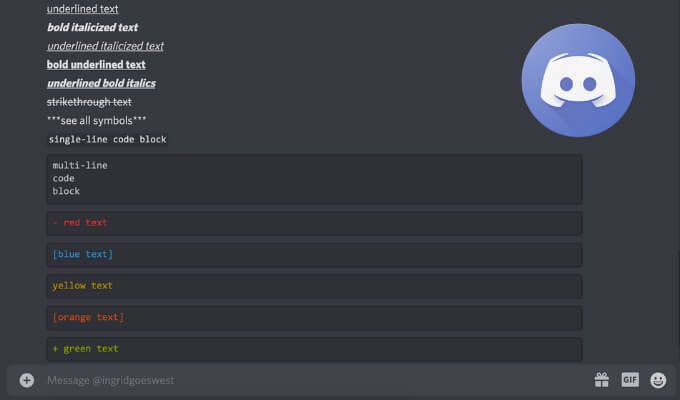
Wie man Text in Discord fett formatiert
Wenn Sie möchten Um etwas in Discord hervorzuheben, sei es eine ganze Nachricht oder nur ein Teil davon, können Sie fett gedruckten Text verwenden.
Um in Discord fett gedrucktzu schreiben, verwenden Sie zwei Sternchen oder Sterne (*) am Anfang und Ende Ihrer Nachricht.
Beispiel: * *fetter Text**.

Hinweis: Für diesen und andere Markdown-Codes, die das Sternchen verwenden, wenn Sie verwenden einer englischen Standardtastatur können Sie mit Umschalt+ 8Tastaturkürzel ein Sternchen einfügen.
Wie man Text in Discord kursiv schreibt
Um Text in Discord kursiv zu schreiben, verwenden Sie ein Sternchen am Anfang und Ende Ihres Botschaft.
Beispiel: *kursiver Text*.
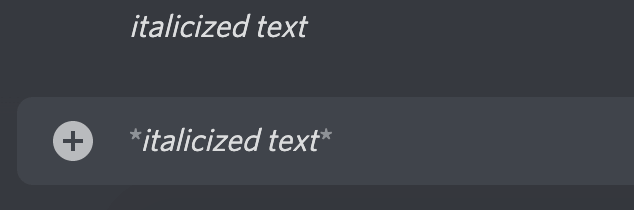
So unterstreichen Sie Text in Discord
Um Text in Discord zu unterstreichen, Sie müssen am Anfang und am Ende Ihrer Nachricht zwei Unterstriche (_) verwenden.
Beispiel: __unterstrichener Text__.
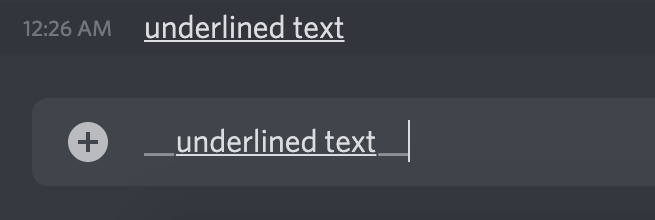
So kombinieren Sie verschiedene Textformatierungsoptionen
Sie können auch einige der oben beschriebenen Textformatierungsoptionen kombinieren.
Um fett-kursiver Textzu erstellen, verwenden Sie drei Sternchen (*) vor und nach Ihrem Text.
Beispiel: ***fetter kursiver Text***.
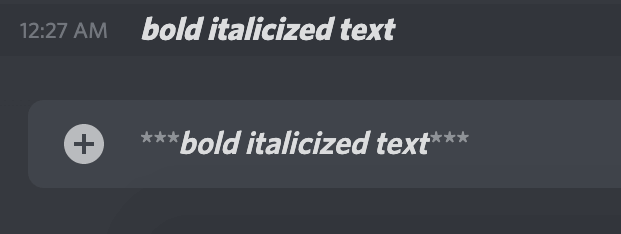
Um Text zu unterstreichen und kursiv zu schreiben, verwenden Sie zwei Unterstriche mit einem Sternchen am Anfang und einem Sternchen und zwei Unterstrichen am Ende Ihrer Nachricht.
Beispiel: __*unterstrichener kursiver Text*__.
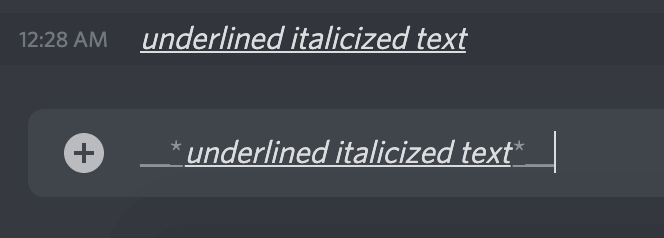
Um fett unterstrichenen Textzu erstellen, kombinieren Sie zwei Unterstriche und zwei Sternchen vor und zwei Sternchen mit zwei Unterstrichen nach Ihrer Nachricht.
Beispiel: __**fett unterstrichener Text**__.
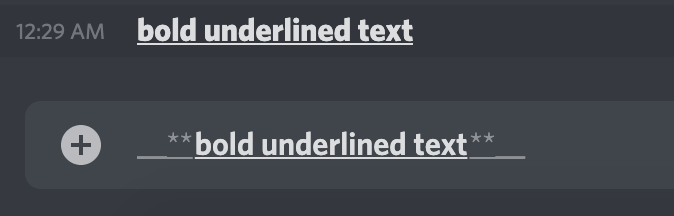
Um Ihren Text fett und kursiv zu unterstreichen, beginnen Sie Ihre Nachricht mit zwei Unterstrichen und drei Sternchen und beenden Sie sie mit drei Sternchen und zwei Unterstrichen.
Beispiel: __***fett und kursiv unterstrichen***__.
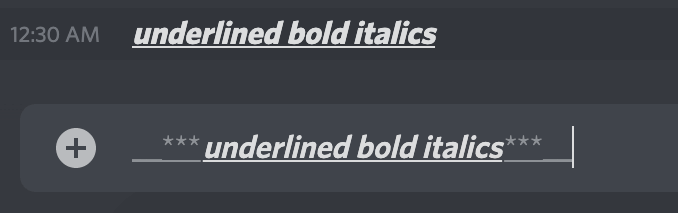
So erstellen Sie durchgestrichenen Text in Discord
Wenn Sie durchgestrichenen Text in Ihre Nachricht eingeben möchten, kann in Discord durchgestrichenen Text verwenden.
Um durchgestrichenen Textzu erstellen, verwenden Sie zwei Tilden (~) am Anfang und am Ende Ihrer Nachricht. Um Tilde einzugeben, verwenden Sie die Tastenkombination Umschalt+ ~.
Beispiel: ~~durchgestrichener Text~~
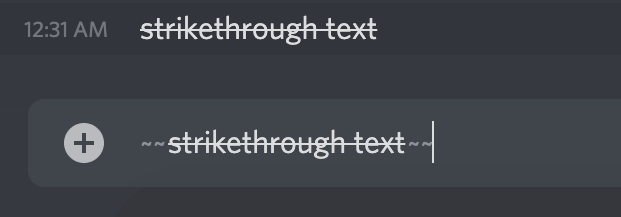
So machen Sie alle Symbole in Discord sichtbar
Wenn Sie Wenn Sie möchten, dass andere Benutzer alle von Ihnen verwendeten Tilden, Sternchen und Unterstriche sehen (z. B. wenn Sie ein Emoji erstellen), verwenden Sie den umgekehrten Schrägstrich (\) am Anfang jedes Symbols, um die Formatierung von Markdown abzubrechen und die Symbole anzuzeigen show als Teil des Textes.
Beispiel: \*\*\*alle Symbole anzeigen\*\*\*
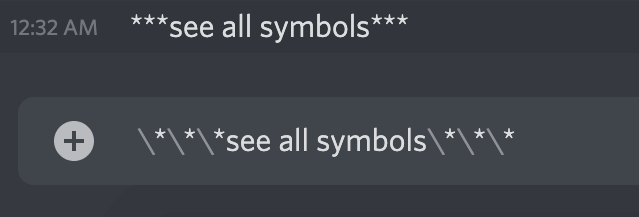
So schreiben Sie Codeblöcke in Discord
Sie können einzeilige Codeblöcke erstellen, wenn Sie Ihren Text mit Backticks (`) umgeben.
Dadurch wird weißem Text ein dunkler Hintergrund hinzugefügt, sodass Benutzer kurze Code-Snippets in einem lesbaren Format anzeigen und austauschen können.
Beispiel: `einzeiliger Codeblock`.

Um mehrzeilige Codeblöcke zu erstellen, die das Teilen komplexeren Codes ermöglichen, verwenden Sie drei Backticks (`) am Anfang und am Ende Ihrer Nachricht.
Beispiel:
```
multi-line
code
block```

Wie man Text in Discord einfärbt
Dank einer Funktion namens Syntax-Highlighting können Sie Verwenden Sie farbigen Text in Ihren Discord-Chats. Diese Funktion wird häufig bei der Codierung verwendet und ermöglicht es Ihnen, die Programmiersprache zu definieren und wesentliche Teile des Codes zum leichteren Lesen und Verstehen einzufärben.
Verwenden Sie mehrzeilige Codeblöcke und Syntaxhervorhebung, um farbigen Text zu erstellen. Sie müssen die dreifachen Backticks am Anfang und am Ende Ihrer Nachricht verwenden, aber Sie benötigen auch ein Schlüsselwort, das eine bestimmte Farbe definiert.
Beispiel:
```diff
- red text
```
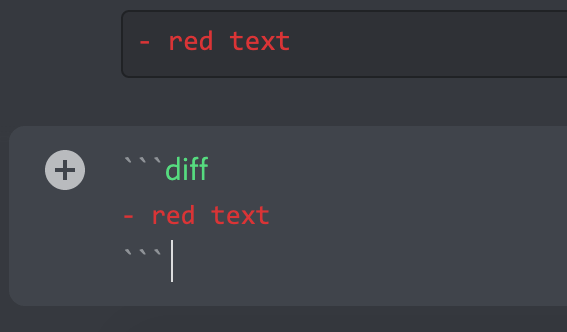
Beispiel:
```ini
[blue text]
```

Beispiel:
```fix
yellow text
```

Beispiel:
```css
[orange text]
```
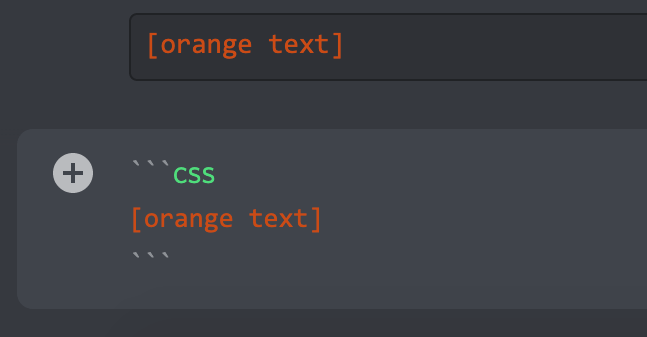
Beispiel:
```diff
+ green text
```
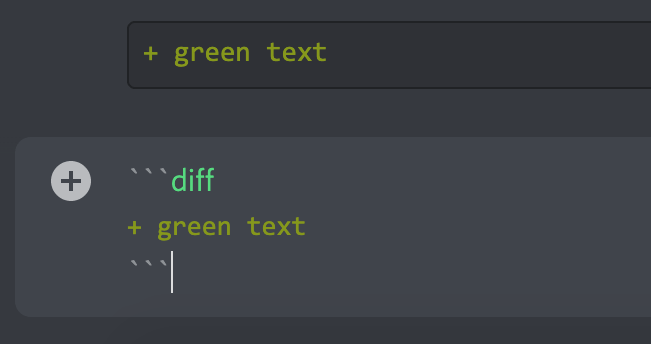
Es gibt bestimmte Einschränkungenwenn es darauf ankommt zu farbigem Text in Discord.
So verbergen Sie Text in Discord
Discord bietet eine Option zum Hinzufügen von Spoiler-Warnungen und zum Ausblenden von Text in Ihren Chats.
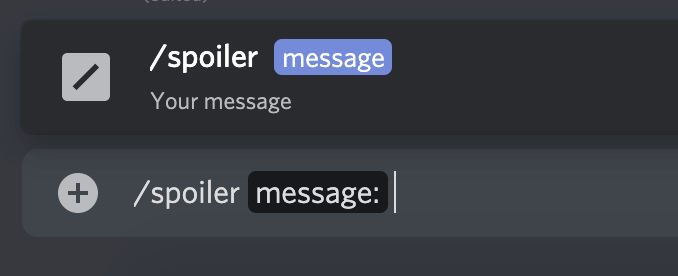
So ändern Sie die Schriftart in Discord
Die Standardschriftart, die in allen Discord-Apps verwendet wird, ist Uni Sans, von dünn bis schwer. Diese Schriftart inspirierte 2009 das ursprüngliche Discord-Logo.
Obwohl es unmöglich ist, die Schriftart direkt in der Discord-App zu ändern, kannst du einen Online-Discord-Schriftartgenerator wie LingoJam verwenden.

So erstellen Sie ein Blockquote in Discord
Blockquotes eignen sich hervorragend, um einen Teil Ihrer Nachricht zu unterstreichen , das Einfügen von zitiertem Text oder das Emulieren von Antworttext in E-Mails. Um ein Blockquote in Ihre Discord-Nachricht einzufügen, fügen Sie einfach ein Größer-als-Zeichen (>) vor Ihrem Text hinzu.
Beispiel: >Blockquote im Text.
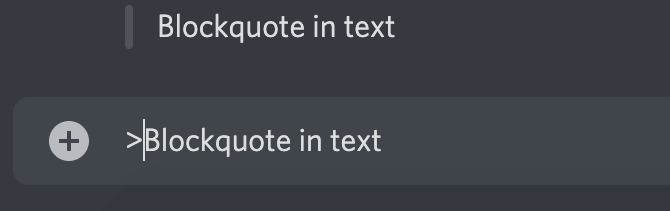
Sind andere Textmanipulationen in Discord möglich?
Die gute Nachricht ist, dass Discord noch viel mehr zu bieten hat als die oben aufgeführten Grundlagen. Sie können diese umfangreicher Markdown-Spickzettel von GitHub verwenden und lernen, wie Sie Tabellen, Links, Bilder, Header und Listen in Discord hinzufügen.
Haben Sie schon einmal die Textformatierung in Discord verwendet? Gibt es etwas, das wir vergessen haben, in unsere Liste aufzunehmen? Teilen Sie Ihre Discord-Textformatierungstipps und -tricks im Kommentarbereich unten.